So ändern Sie die Farbe der Taskleiste in Windows 11
- WBOYnach vorne
- 2023-05-09 13:28:164591Durchsuche
Aufgrund des Standarddesigns ist die Farbe des Startmenüs und der Taskleiste in Windows 11 weiß. Windows 11 bietet viele Optionen zum Anpassen der Taskleiste, eine davon besteht darin, eine andere Farbe für die Taskleiste festzulegen. Ah
Wenn Sie die Farbe der Windows 11-Taskleiste anpassen möchten, lesen Sie bitte diesen Artikel weiter. Hier haben wir die Schritte aufgelistet, die Sie befolgen können, um die Farbe der Taskleiste auf Ihrem Windows 11-PC zu ändern.
Ändern Sie die Farbe der Windows 11-Taskleiste
1.Klicken Sie mit der rechten Maustaste auf eine beliebige leere Stelle auf dem Desktop und wählen Sie Personalisieren im angezeigten Kontextmenü.
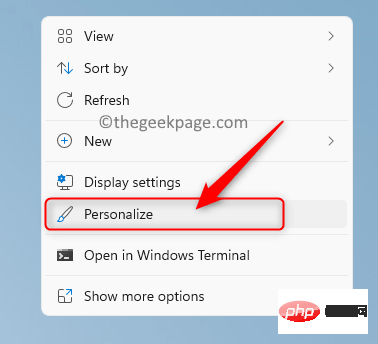
2. Nachdem Sie die Seite „Personalisierungseinstellungen“ aufgerufen haben, wählen Sie rechts die Option „Farbe“.
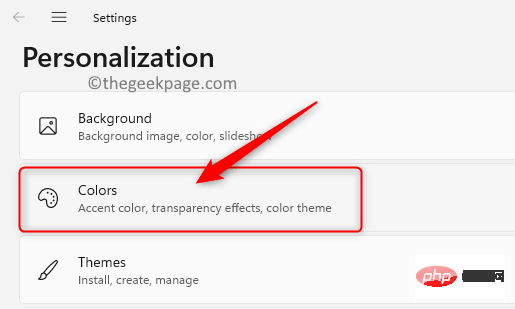 3. Verwenden Sie das Dropdown-Menü „Wählen Sie Ihren Modus“
3. Verwenden Sie das Dropdown-Menü „Wählen Sie Ihren Modus“
4. Jetzt sehen Sie zwei weitere Einstellungen. Klicken Sie auf das Dropdown-Menü „Standard-Windows-Modus auswählen“ und wählen Sie die Option „Dunkel“.
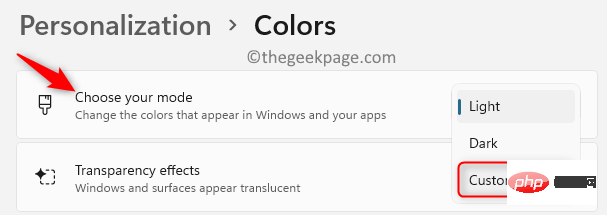
Hier müssen Sie die Option DunklerModus auswählen, da Sie die Farbe der Taskleiste im HellenModus nicht ändern können.
5. Wählen Sie die Option Licht im Dropdown-Menü neben Standard-App-Modus auswählen.
6. Erweitern Sie Akzentfarbe, indem Sie darauf klicken. Hier können Sie jede gewünschte Farbe auswählen.
7. Standardmäßig zeigt Windows 11 keine Akzentfarben im Startmenü und in der Taskleiste an. Nehmen Sie Änderungen an der Konfiguration vor, damit die Taskleiste in Windows 11 eine Akzentfarbe erhält.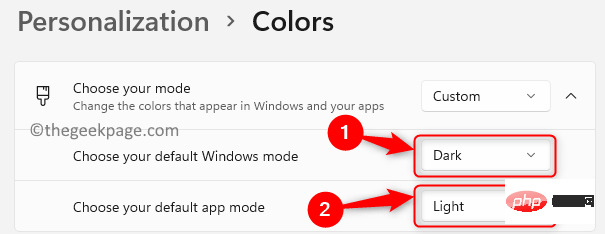 8.
8.
ein Start- und Taskleiste ein. Sobald Sie dies tun, wird die aktuell ausgewählte Akzentfarbe in Ihrer Taskleiste und im Startmenü angezeigt.
Hinweis:Wenn diese Option ausgegraut ist, bedeutet dies, dass die Windows- und Anwendungsmoduseinstellungen falsch sind. Stellen Sie in diesem Fall sicher, dass Sie die Schritte 3 – 5 korrekt ausführen, um diese Option zu aktivieren.
9. Um die Akzentfarbe zu ändern, stellen Sie sicher, dass Sie sie über das Dropdown-Menü, das mit der Option Akzentfarbe verknüpft ist, auf Manuell
einstellen.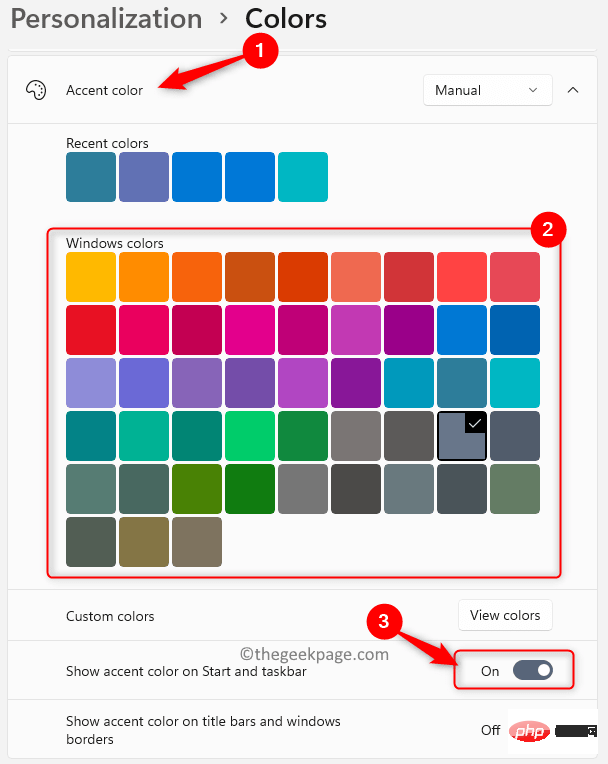 Klicken Sie auf
Klicken Sie auf
, um eine bestimmte Farbe auszuwählen.
Wenn Sieandere Farben wünschen, klicken Sie auf die Schaltfläche Farben anzeigen
neben der benutzerdefinierten Farbe. 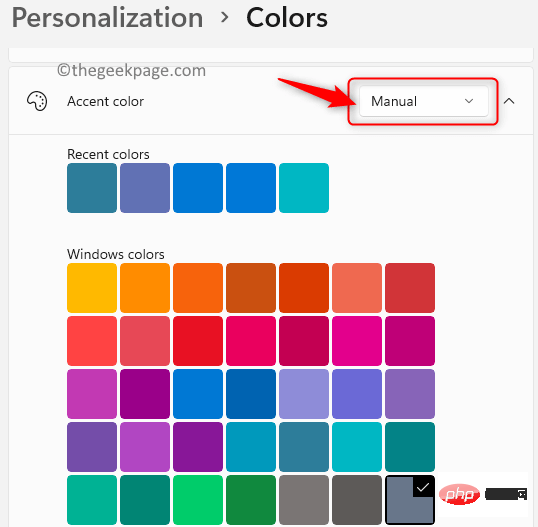
Wählen Sie hier die Farbe Ihrer Wahl aus und klicken Sie auf Fertig.
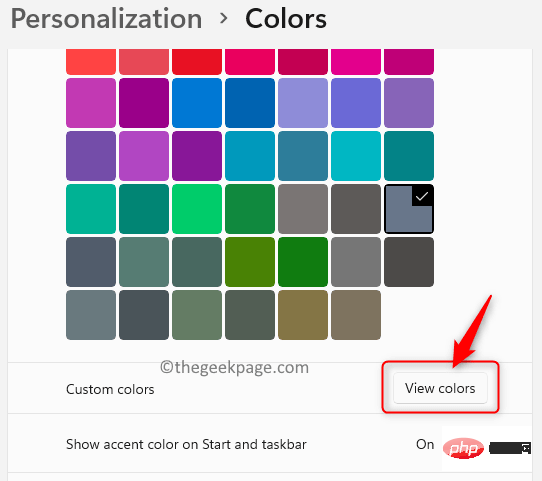
Hinweis: Wenn die Akzentfarbe auf Auto eingestellt ist,
Windows 11 wählt automatisch eine Farbe aus. Sie müssen die Option „Manuell“ verwenden, um eine bestimmte Farbe auszuwählen.Das obige ist der detaillierte Inhalt vonSo ändern Sie die Farbe der Taskleiste in Windows 11. Für weitere Informationen folgen Sie bitte anderen verwandten Artikeln auf der PHP chinesischen Website!

